Cómo usar el editor visual para crear widgets en WordPress
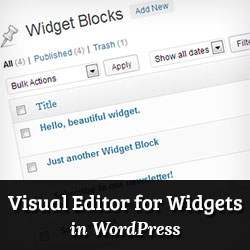
Los widgets de WordPress hacen las cosas más fáciles para los principiantes. Anteriormente, le mostramos cómo puede crear su propio widget de WordPress personalizado y cómo hacer que los widgets de texto sean coloridos y divertidos. También mostramos cómo agregar widgets en el contenido de la publicación o la página. Pero un usuario de nivel principiante que nunca ha escrito un marcado HTML probablemente no podrá agregar ninguna imagen o enlace (elementos básicos muy básicos) en un widget de texto sin formato. En este artículo, le mostraremos cómo usar el editor visual para crear widgets en WordPress.
WordPress viene con un widget de texto que se puede utilizar para agregar texto y HTML. Viene solo con un cuadro de texto, y si desea agregar imágenes, enlaces o listas, deberá escribir el código HTML. El problema es que la mayoría de los principiantes no saben cómo escribir código HTML y CSS. El objetivo es encontrar una solución que permita a los usuarios crear widgets en un editor visual WYSIWYG (lo que ves es lo que obtienes).
Lo primero que debes hacer es instalar y activar el complemento WYSIWYG Widgets. Tras la instalación, el complemento agrega un nuevo elemento de menú llamado Widget Blocks en la barra lateral de administración de WordPress. Ir Bloques de widgets »Agregar nuevo para crear un nuevo bloque de widgets.

Los bloques de widgets son un tipo de publicación personalizada, por lo que al agregar un nuevo bloque de widgets, utilizará el mismo editor visual que utiliza para crear publicaciones y páginas. Puede aprovechar al máximo el editor visual y agregar enlaces, imágenes, listas o cualquier cosa que desee en el editor de publicación visual. Una vez hecho esto, publica tu bloque de widgets..
Ahora ve a Apariencia »Widgets y arrastre y suelte el widget WYSIWYG en la barra lateral. Debajo del Bloque de widgets, haga clic para mostrar el menú desplegable y seleccione el Bloque de widgets que creó anteriormente. Guarde sus cambios y obtenga una vista previa de su sitio web.

Si está desarrollando un sitio de WordPres para clientes que no saben nada sobre HTML, o si usted es un principiante, puede utilizar esta técnica para crear widgets personalizados en WordPress. Esperamos que hayas encontrado útil este artículo. Para comentarios y preguntas, por favor deje un comentario a continuación.


